netcore路由器设置,本文教您磊科路由器如何设置密码
Windows 7,中文名称视窗7,是由微软公司(Microsoft)开发的操作系统,内核版本号为Windows NT 6.1。Windows 7可供家庭及商业工作环境:笔记本电脑 、平板电脑 、多媒体中心等使用。和同为NT6成员的Windows Vista一脉相承,Windows 7继承了包括Aero风格等多项功能,并且在此基础上增添了些许功能。
现在家中的路由器基本上使用的都是netcore,国产的比较适合我们,界面简单,功能多。那么如何给磊科无线路由器设置密码啊,其实给磊科无线路由器设置密码并没有你想象的那么难了,那磊科路由器如何设置密码?下面,小编给大家讲解磊科路由器设置密码的经验。
尤其在家庭或是工作场所,使用路由器来实现网络共享是一种非常普遍的做法,路由器的使用除了需要连接好线路,还要进行必要的设置,对于不会设置路由器的人来说,路由器的使用是不能实现的,那磊科路由器如何设置密码?下面,小编给大家带来了磊科路由器设置密码的图文。
磊科路由器如何设置密码
磊科无线路由器安装完成之后,打开电脑,然后打开浏览器,在浏览器地址栏里输入:192.168.1.1,然后按回车键确认,在弹出的对话框中,输入账号及密码(磊科无线路由器默认的登录账户名与密码都是小写的guest)。接着将“记住我的凭据”打勾,最后点击“确定”即可。
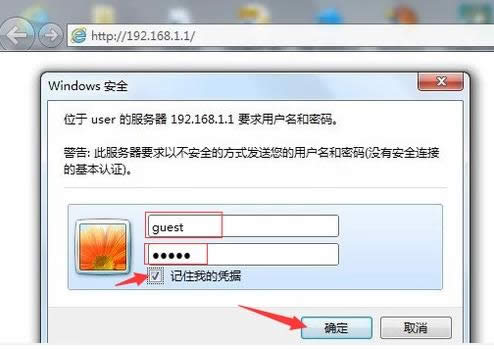
路由器载图1
登录后我们就可看到路由器界面了。然后点击“无线管理”,在出现的子菜单中点击“安全管理”。
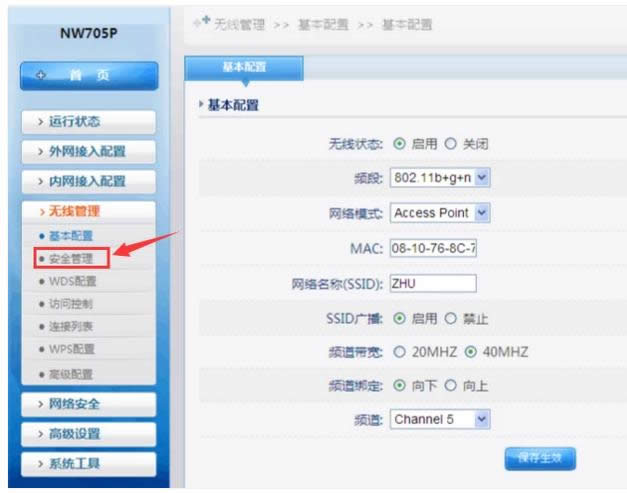
磊科载图2
接着在出现的页面中输入您希望设置的密码,最后点击保存即可。
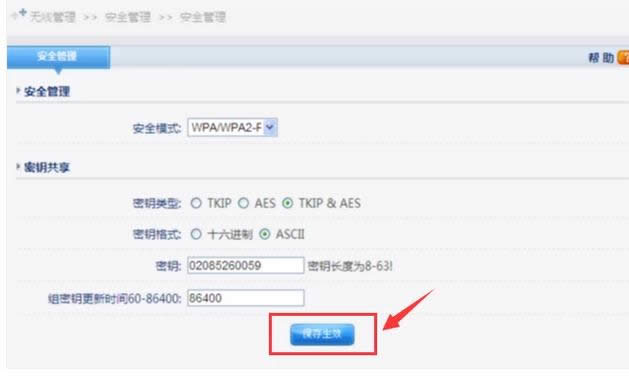
netcore载图3
以上就是磊科路由器设置密码的经验。
Windows 7简化了许多设计,如快速最大化,窗口半屏显示,跳转列表(Jump List),系统故障快速修复等。Windows 7将会让搜索和使用信息更加简单,包括本地、网络和互联网搜索功能,直观的用户体验将更加高级,还会整合自动化应用程序提交和交叉程序数据透明性。